Quét ổ cứng bằng công cụ Error Checking có thể giúp xác định và thậm chí sửa một loạt lỗi ổ cứng, từ những sự cố hệ thống file đến các sự cố vật lý như bad sector. Công cụ Error Checking của Windows là phiên bản GUI (đồ họa) của công cụ dòng lệnh chkdsk. Lệnh chkdsk vẫn khả dụng và cung cấp các tùy chọn nâng cao hơn Error Checking.
Thời gian cần thiết: Kiểm tra ổ cứng bằng Error Checking rất dễ dàng, nhưng có thể mất từ 5 phút đến 2 giờ trở lên, tùy thuộc vào dung lượng và tốc độ của ổ cứng, cũng như những vấn đề được tìm ra.
Error Checking khả dụng trong Windows 11, Windows 10, Windows 8, Windows 7, Windows Vista và Windows XP, nhưng có một số khác biệt nhỏ, sẽ được trình bày chi tiết sau đây:
1. Nhấp chuột phải vào nút Start và chọn File Explorer (Windows 10/11/8), Open Windows Explorer (Windows 7) hoặc Explore (Vista/XP).
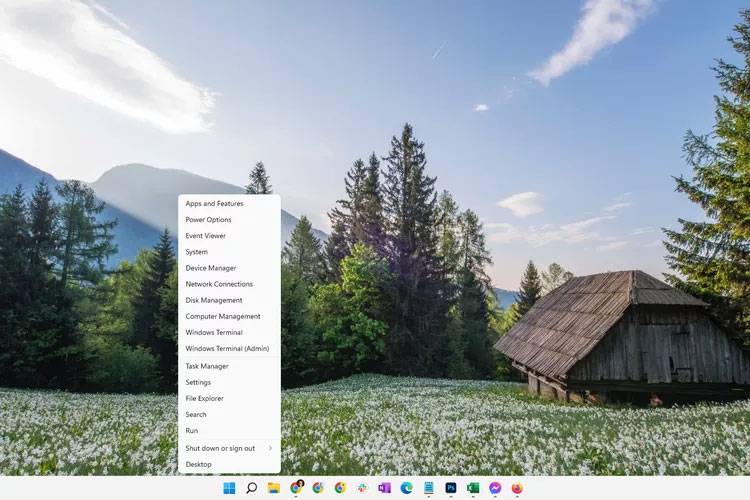
File Explorer cũng có sẵn thông qua tìm kiếm nhanh. Windows Explorer, trong các phiên bản trước của Windows, cũng có sẵn qua Computer hoặc My Computer trong menu Start.
Mẹo: Windows 11, Windows 10 và Windows 8 tự động kiểm tra lỗi và sẽ thông báo cho bạn nếu bạn cần thực hiện hành động, nhưng bạn có thể chạy kiểm tra thủ công bất cứ lúc nào mình muốn.
2. Chọn This PC (Windows 10/11/8), Computer (Windows 7/Vista) hoặc My Computer (XP) ở bên trái.
Mẹo: Bạn có thể phải hiển thị ngăn điều hướng từ menu View nếu bạn không thấy tùy chọn này. Trong XP, nó nằm trong View > Explorer Bar > Folders.
3. Nhấp chuột phải hoặc nhấn và giữ vào ổ mà bạn muốn kiểm tra lỗi (thường là C) và chọn Properties.
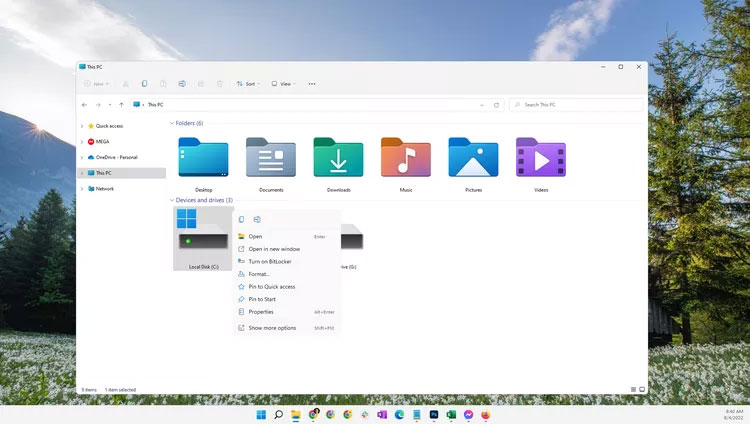
Mẹo: Nếu bạn không thấy bất kỳ ổ nào dưới tiêu đề mà bạn đã tìm thấy ở bước 2, hãy chọn mũi tên nhỏ ở bên trái để hiển thị danh sách các ổ.
4. Chọn tab Tools ở đầu cửa sổ.
5. Những gì bạn làm bây giờ tùy thuộc vào phiên bản Windows bạn đang sử dụng:
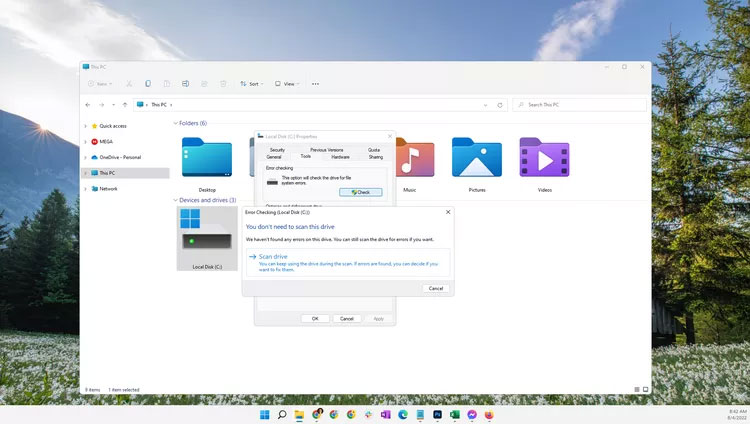
Mẹo: Xem Xác định phiên bản Windows trên hệ thống nếu bạn không chắc mình đang chạy hệ điều hành nào.
6. Có hai tùy chọn trước khi bắt đầu quét Error Checking trong Windows 7, Vista và XP:
Mẹo: Tùy chọn đầu tiên tương đương với việc thực thi chkdsk /f và tùy chọn thứ hai tương đương với việc thực hiện chkdsk /scan /r. Kiểm tra cả hai cũng giống như thực thi chkdsk /r.
7. Nhấn Start.
8. Đợi trong khi Error Checking quét ổ cứng đã chọn để tìm lỗi và tùy thuộc vào các tùy chọn bạn đã chọn và/hoặc lỗi nào được tìm thấy, sửa bất kỳ lỗi nào được tìm thấy.
Lưu ý: Nếu bạn nhận được thông báo Windows can't check the disk while it's in use, hãy chọn Schedule disk check, đóng mọi cửa sổ đang mở khác rồi khởi động lại máy tính. Bạn sẽ nhận thấy rằng Windows mất nhiều thời gian hơn để khởi động và bạn sẽ thấy văn bản trên màn hình khi quá trình Error Checking (chkdsk) hoàn tất.
9. Làm theo bất kỳ lời khuyên nào được đưa ra sau khi quét. Nếu tìm thấy lỗi, bạn có thể được yêu cầu khởi động lại máy tính. Nếu không tìm thấy lỗi nào, bạn có thể đóng mọi cửa sổ đang mở và tiếp tục sử dụng máy tính của mình một cách bình thường.
Mẹo: Bạn có thể tìm thấy nhật ký chi tiết về quá trình quét và nội dung đã được sửa nếu có trong danh sách Application trong Event Viewer. Tìm Event ID 26226.
Quét ổ cứng của bạn bằng công cụ Error Checking có thể xác định và có thể sửa một loạt lỗi ổ cứng. Công cụ Error Checking của Windows là phiên bản đồ họa của lệnh chkdsk dòng lệnh, vẫn có sẵn và cung cấp nhiều tùy chọn nâng cao hơn so với Error Checking.
Chúc bạn thực hiện thành công!
Nguồn tin: quantrimang.com
Ý kiến bạn đọc
Những tin mới hơn
Những tin cũ hơn